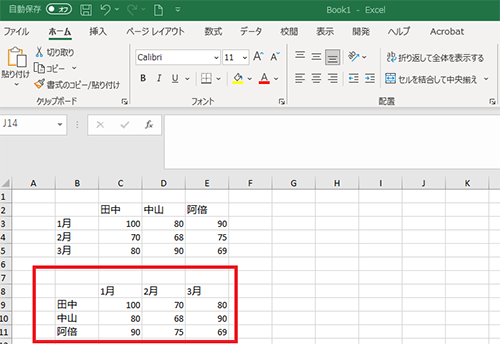Microsoft Excelで表の縦横 入れ替える方法
Excelで表の作成後に縦と横を入れ替えたい場合、縦と横の入れ替える方法を分からない方がいるでしょう。
この記事では、Microsoft Excel 2021で縦と横を入れ替える方法ついて解説します。
行と列を変更したい場合、最後まで読んでください。
Excelで行と列を入れ替える手順
Excelを起動、「表を範囲選択」、「コピー」、「貼り付け先を選択」、「貼り付け」、「形式を選択して貼り付け」、「行/列の入れ替え」の順に選択します。
次の手順でExcelの行と列を入れ替えます。
表を範囲選択します。
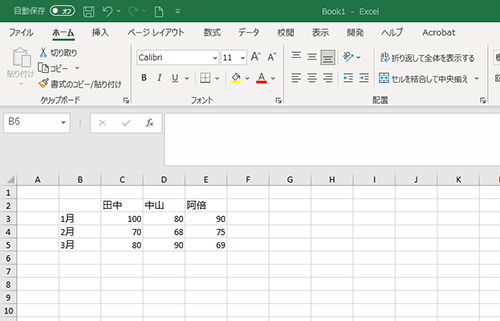
コピーします。
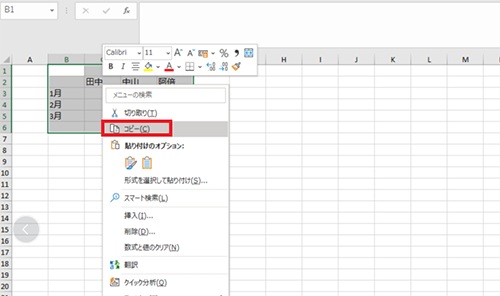
①貼り付けたいセルを選択して、②[貼り付け]のメニューを押し、③[形式を選択して貼り付け]をクリックします。
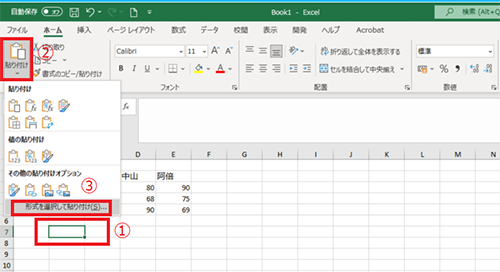
①[行列を入れ替える]にチェックを入れ、②[OK]ボタンをクリックします。
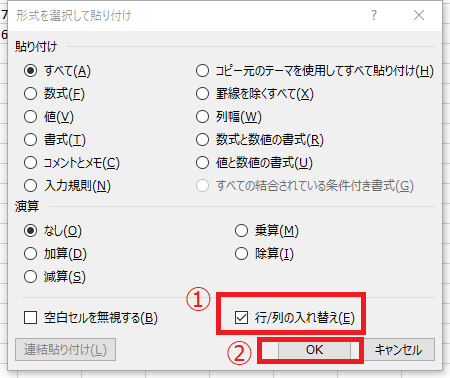
すると、Excel 表の行と列が入れ替わりました。